SimpleRTApp: Setup de MySQL y acceso desde Node.js mediante API REST
Esta es la cuarta parte de una serie de articulos que tiene como objetivo construir un sistema para notificar tweets relevantes y la posibilidad de retuitearlos, en una app iOS.
En este caso vamos a ver como configurar la base de datos MySQL y como realizar consultas desde Node.js.
¿Que vamos a ver?
- Instalacion y configuracion de MySQL
- Creacion de tablas y atributos
- Script basico en Node.js para conectarse con la BD
- Consultas necesarias para SimpleRTApp
Requerimientos
Para poder seguir este articulo, es necesario tener un concepto basico sobre tablas relacionales, consultas SQL y tener instalado Node.js en el sistema.
¿Por que MySQL?
MySQL , es un sistema de gestion de base de datos relacional o SGBD. Este gestor de base de datos es multithread y multiusuario, lo que le permite ser utilizado por varias personas al mismo tiempo, e incluso, realizar varias consultas a la vez, lo que lo hace sumamente versatil.
Nacio como una iniciativa de Software Libre y a un sigue ofreciendose como tal, para usuarios particulares. Pero si se desea utilizarlo para promover datos en una empresa, se puede comprar una licencia, como un software propietario, que es autoria de la empresa patrocinante (Oracle).
Voy a pasar a comentar algunas ventajas de MySQL como motor de BD:
- Es facil de usar
- El soporte es accesible siempre y cuando se necesite
- Es de codigo abierto
- Es increiblemente barato
- Es un estandar de la industria (y sigue siendo bastante popular)
En cambio, tambien tiene sus desventajas:
- Tiene algunos inconvenientes de estabilidad
- Sufre de poca performance de escabilidad
- Su desarrollo no esta dirigido por la comunidad
- Su funcionalidad es bastante dependiente de add-ons
- Los desarrolladores pueden encontrar algunas de sus limitaciones un poco frustrantes.
Otras opciones en el mercado
Si bien elegi MySQL para este proyecto, no hay nada que nos impida de usar otras opciones existentes en el mercado. Las mas importantes son:
- MariaDB
- PostgreSQL
- SQLServer
- MongoDB
Instalacion y configuracion de MySQL local
- Descargamos el paquete
.dmgen este link. Seguimos los pasos de la instalacion, instalando todos los componentes que vienen por defecto. Mas informacion de como instalar MySQL aca.
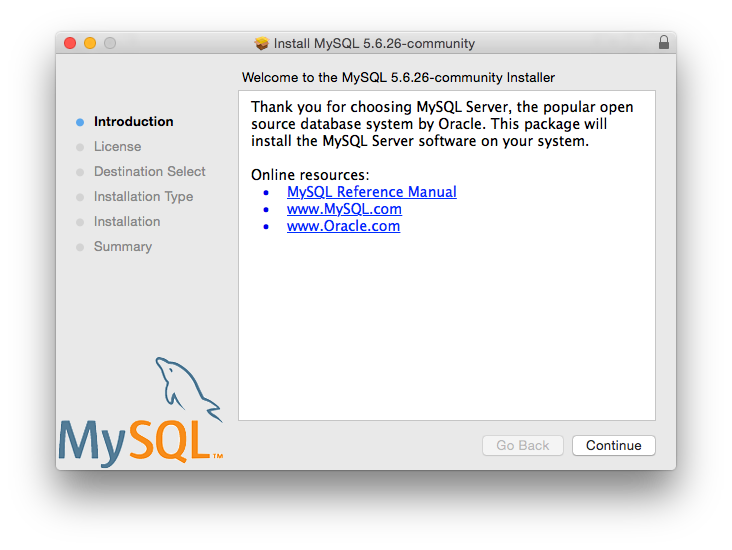
2. Al final de la instalacion se nos proveera credenciales para la cuenta de
tipo root. Algo a tener en cuenta es que MySQL expira esta contraseña rapido
por cuestiones de seguridad, por lo que vamos a tener que cambiarla ni bien se
nos es dada. Mas informacion en este link.
3. Instalamos la aplicacion SequelPro, descargando el paquete en este link. Esta aplicacion nos servira para interactuar y configurar nuestra base de datos. En ella ingresamos nuestras credenciales de tipo root para poder comenzar a operar.
4. Creamos una base de datos nueva yendo al menu Bases de datos -> Añadir
base de datos.... Ponemos un nombre como simplertapp y le damos a Añadir.
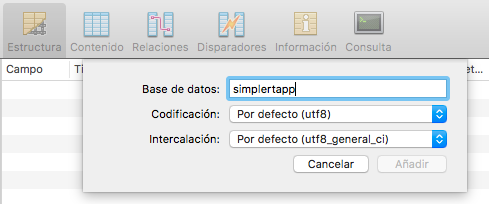
Creamos una nueva base de datos
5. Creamos una tabla yendo al boton de + abajo a la izquierda. Ponemos un
nombre como tweet_request y le damos a Añadir.
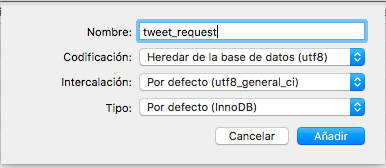
Creamos una nueva tabla
6. Creamos los campos de la tabla tocando el boton + en la vista de campos,
el mismo se encuentra arriba de donde dice ÍNDICES. Por defecto se creara
con el tipo INT. Le pondremos de nombre id, ya que sera el identificador
de los tweet_request de los usuarios.
Siguiendo los pasos ya mencionados, creamos las siguientes tablas con sus respectivos campos:

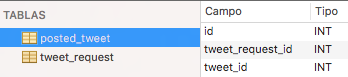
Es importante setear el tipo a VARCHAR y la longitud de device_token y
hashtags a un valor mas alto para poder usar estos campos.
Habiendo creado las tablas, ya tenemos la base de datos debidamente configurada para poder realizar consultas a ella.
Uso de Node.js para consulta, update y eliminacion
- Instalamos el paquete de MySQL haciendo
npm install mysql --savea traves de la terminal. - Creamos un script llamando
mysql_example.jscon el siguiente contenido:
Primero, cargamos la biblioteca para las variables de entorno e instanciamos la requerida para trabajar con MySQL.
Luego, creamos la conexion a la base de datos, seteando los valores necesarios:
host: Es la direccion en la cual esta hosteada nuestra DB. Por el momento tendra el valor de127.0.0.1user: Es nuestro nombre de usuario. En este caso seriaroot.password: Es la contraseña que seteamos anteriormente para usar SequelProdatabase: Es el nombre de la base de datos. En nuestro caso va a sersimplertapp.
Para setear estos valores, yo cree un archivo .env para guardar estos
valores de forma mas segura. Mas informacion
aca.
Por ultimo, realizamos la siguiente consulta SQL a la base de datos:
INSERT INTO tweet_request (device_token, hashtags) VALUES ('ExampleDeviceToken', '#Example #Hashtags')
La cual insertara los valores ExampleDeviceToken y "#Example #Hashtags"
como valores de un primer registro. El campo id no es necesario
especificarlo ya que es autoincremental.
Si todo salio bien, el script finalizara, en caso contrario nos mostrara en consola el error encontrado.
3. Ejecutamos el script haciendo node mysql_example.js en la terminal.

Para comprobar que el campo se inserto correctamente vamos a SequelPro,
seleccionamos la tabla tweet_request y en la pestaña Contenido vemos el
registro insertado:
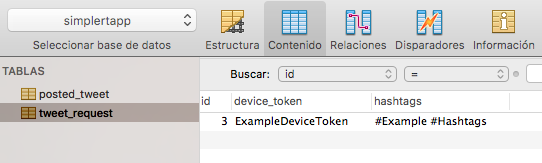
Con esto creamos nuestro primer script en Node.js que permite insertar registros en una base de datos MySQL.
Pueden encontrar el codigo del script en
https://github.com/fedejordan/SimpleRTAppAPI,
con el tag mysql_example. Es importante que configuren en el archivo .env
las propiedades correspondientes para la conexion con la base de datos.
Uso de MySQL en SimpleRTAppApi
Como vimos en el post de creacion de la API REST, los datos los estabamos consultando y manipulando en memoria. La idea es poder guardar toda esa informacion en una base de datos, para que pueda ser debidamente consultada y manipulada mediante nuestra API hecha en Node.js.
Repasando los endpoints disponibles en nuestra API, vamos a necesitar entonces las siguientes funcionalidades:
- Consultar registros
tweet_requestmediante suid. - Eliminar registros
tweet_requestmediante suid. - Insertar registros
tweet_requestespecificando sudevice_tokeny suhashtags. - Insertar registros
posted_tweetespecificando sutweet_request_idy sutweet_id.
Para ello vamos a crear un archivo de conexion con la BD llamado
databaseHelper.js donde se realizara la conexion principal con la base de
datos y la consulta indicada mediante un parametro sqlQuery.
Nota: Por propositos de simpleza, se creara una conexion a la BD por cada request recibido. Esto en realidad NO ES PERFORMANTE , ya que se deberia manejar mediante un pool de conexiones, pero no se abarcara el tema en este articulo. Mas informacion sobre pool de conexiones aca.
Seguimos con la creacion de un archivo tweetRequestDatabase.js en la carpeta
api/database con el siguiente contenido:
En el mismo obtenemos la referencia al databaseHelper, y mediante los
parametros mandados a la funcion insertTweetRequest creamos la debida
consulta SQL y la ejecutamos.
Por ultimo, cambiamos nuestro tweetRequestController.js con lo siguiente:
Como cambios a lo que ya teniamos, obtenemos la refencia a
tweetRequestDatabase e insertamos el objeto tweetRequest construido en la
base de datos mediante
tweetRequestDatabase.insertTweetRequest(tweetRequest).
Iniciamos el server en la terminal mediante node server.js y abrimos el
Postman para realizar POST /tweetRequest:
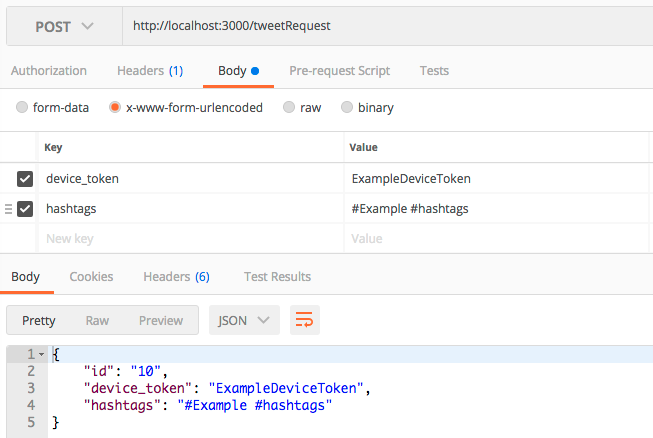
Debido a que seguimos manteniendo el array en memoria, seguimos teniendo el
id 10.
Vamos a SequelPro a ver si se inserto nuestro registro:

Debimos cuantos valores insertamos previamente, el campo id puede ser
diferente. En mi caso borre el anterior que habiamos insertado con el script
mysql_example.js y reinicie el id autoincremental. Para hacerlo basta con
ejecutar el siguiente comando en SequelPro, en la pestaña Consulta:
ALTER TABLE tweet_request AUTO_INCREMENT = 1
Con esto, nuestra API ya es capaz de insertar valores en la base de datos ;)
Ejemplo completo
Con lo visto anteriormente, podemos terminar los otros endpoints de la api. Deberia quedarnos algo parecido a lo siguiente:
En tweetRequestDatabase.js agregamos las funciones para hacer el SELECT y
el DELETE correspondientes, mediante un determinado tweetRequestId.
Agregamos el callback para saber cuando se termino la operacion de lectura o
escritura.
En tweetRequestController.js borramos toda la logica relacionada con el
array en memoria, y hacemos uso del callback que nos da
tweetRequestDatabase para mandar el status 200 a la respuesta, y
finalizarla.
Agregamos el correspondiente postedTweetDatabase.js para enviar el INSERT
con los datos del postedTweet a la base de datos.
Por ultimo, tambien actualizamos postedTweetController.js para poder usar
postedTweetDatabase y si todo salio bien enviar el correspondiente status
200.
Con esto finalizamos todos los requisitos para que nuestra API REST consulte, elimine e inserte registros en una base de datos MySQL :)
Algunas consideraciones
Debido a la simplicidad con la que se quiso explicar el tema, no se tuvieron en cuenta diferentes cuestiones:
- No es performante crear una conexion por cada request dado. Esto es inescalable, y requiere crear un pool de consultas. Voy a tratar este asunto en un articulo mas adelante. Mas informacion aca.
- No se manejan estados de error, por cada fallo que surja (por ejemplo, querer eliminar un
tweetRequestcon untweetRequestIdno encontrado) no se envian status de error. Esto es fundamental si queremos comunicar al cliente que fallo, y poder manejar ese error apropiadamente. Ver manejo de errores.
Conclusiones
Instalamos MySQL. Vimos como configurar una base de datos en entorno local. Lo aprendimos de manera sencilla, simplemente usando SequelPro, con el cual creamos tablas y campos de diferentes tipos.
Despues, vimos como interactuar con una base de datos MySQL desde Node.js. Vimos como hacer operaciones de consulta, insercion y eliminacion de registros. Finalmente, integramos estas operaciones a la API REST que habiamos construido en el articulo anterior
Si bien no todos los programadores usamos Node.js y MySQL en nuestro dia a dia de trabajo, considero que minimamente seguir estos pasos nos dara una nocion basica de como esta construida una API REST, y podremos tener un entendimiento mayor a nivel completo del sistema.
En el proximo articulo vamos a configurar nuestra app iOS para poder consumir todas estas APIs.
¡Gracias por leer el articulo!
Fuentes
- http://culturacion.com/que-es-y-para-que-sirve-mysql/
- https://www.datarealm.com/blog/five-advantages-disadvantages-of-mysql/
- https://blog.capterra.com/3-standout-mysql-alternatives/
- https://www.slant.co/options/4216/alternatives/~mysql-alternatives
- https://dev.mysql.com/doc/refman/5.7/en/osx-installation-pkg.html
- https://dev.mysql.com/doc/mysql-getting-started/en/#mysql-getting-started-installing
- https://www.w3schools.com/nodejs/nodejs_mysql_insert.asp
- https://www.npmjs.com/package/node-env-file
Este artículo tambien esta disponible para ver en Medium